麥克風在 Google Meet 中無法使用?嘗試這些常見的修復

發現解決 Google Meet 麥克風問題的有效方法,包括音頻設置、驅動程序更新等技巧。
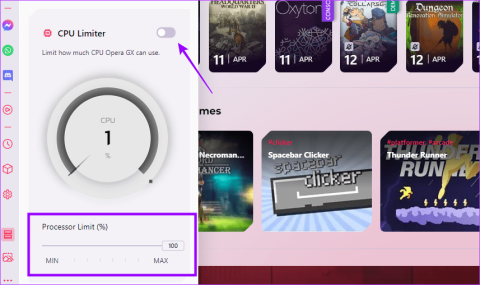
重點
啟用 Opera GX 中的內建 RAM 限制器應該是您的第一個解決方案,因為此功能將管理瀏覽器可以使用的記憶體量。請依照以下步驟操作。
步驟 1:啟動應用程式並點擊左側面板上的GX Control圖示。
步驟 2:開啟RAM 限制器開關,使用滑桿設定限制,然後開啟硬限制。
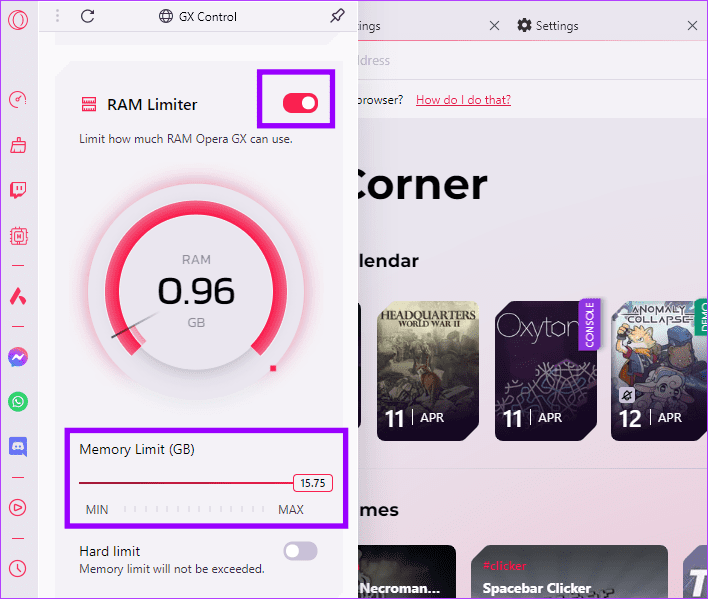
Opera GX 控制面板可協助檢查您的瀏覽器使用了多少資源,並根據您的要求進行限制。這可以方便地限制 Opera GX 的 RAM 使用。以下是如何使用它。
步驟 1:開啟 Opera GX,然後前往側邊欄選單並點擊GX Control。
步驟 2:向下捲動並啟用CPU 限制器,然後使用滑桿設定最大處理器限制。
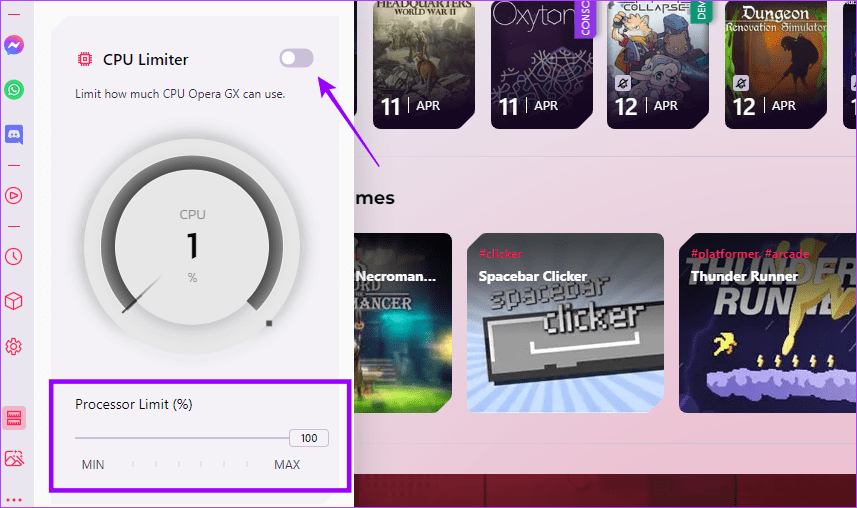
步驟 3:捲動到Hot Tabs Killer,然後按一下未使用的選項卡的關閉圖示。
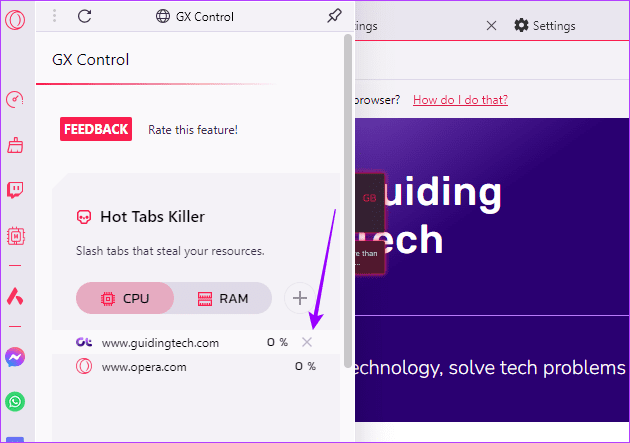
請注意,這些 RAM 減少過程至關重要,因為最終高 RAM 可能會導致Windows 11 崩潰。
Opera GX 瀏覽器還具有內建任務管理器,可協助識別和結束使用過多記憶體的進程。以下是如何存取和使用它。
步驟1:開啟Opera GX,點選左上角的選單圖示。

步驟2:按一下「開發人員」,然後按一下「任務管理器」。
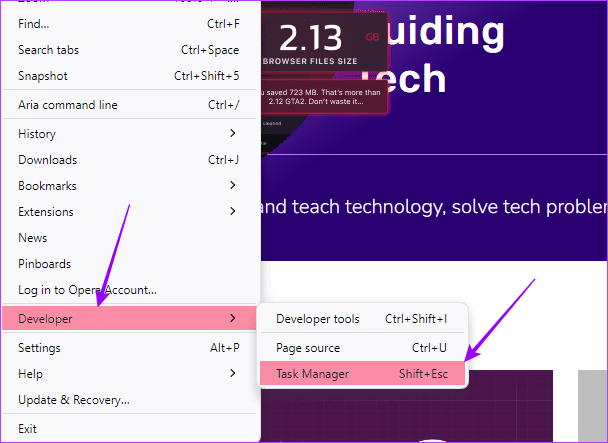
步驟 3:現在,選擇使用過多記憶體的進程,然後按一下「結束進程」。
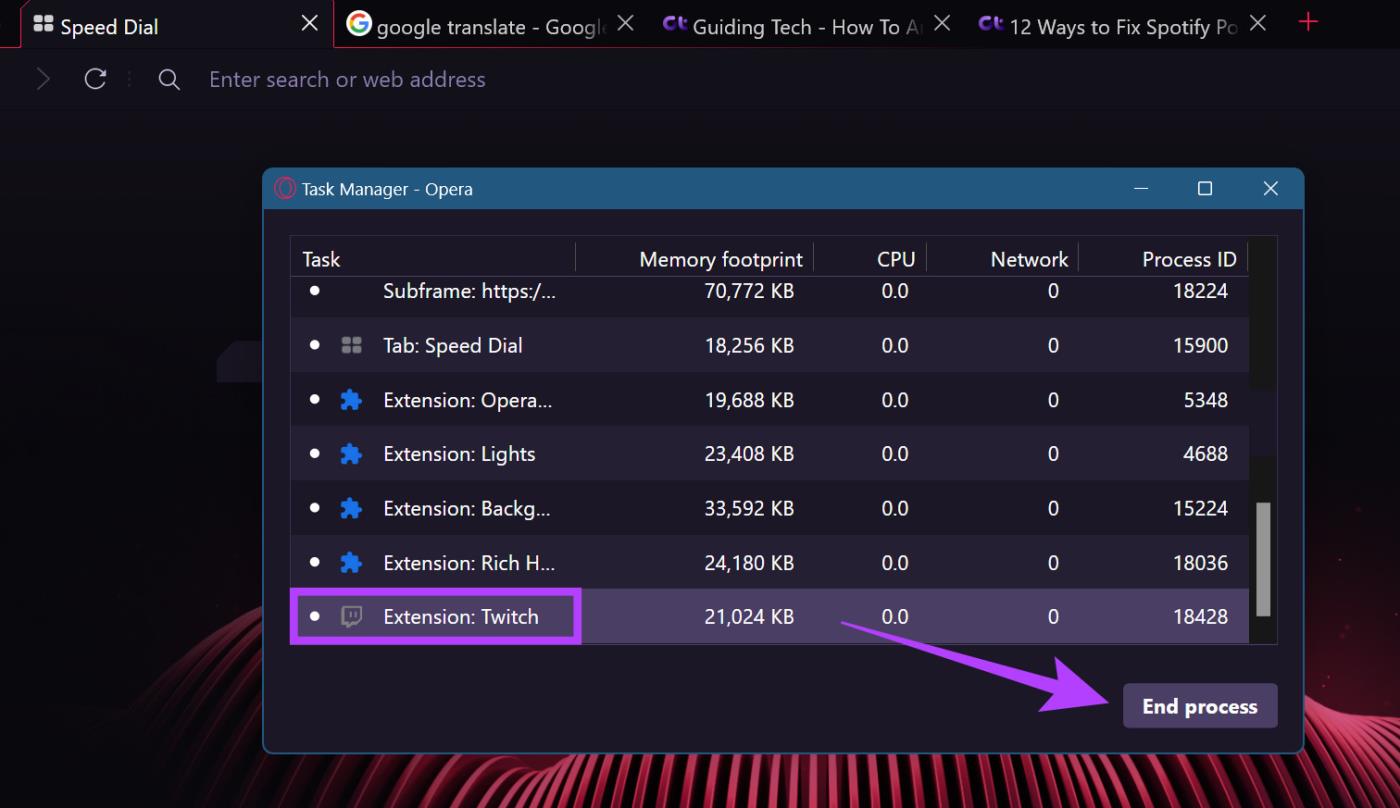
開啟後,硬體加速允許 Opera GX 瀏覽器使用系統資源來運行其進程。這最終可能會減慢設備上其他應用程式和功能的速度。為了防止這種情況,只需關閉 Opera GX 的硬體加速。以下是具體操作方法。
步驟 1:開啟 Opera GX 並點選Alt + P鍵盤鍵開啟「設定」。
步驟 2:前往「瀏覽器」標籤,然後從「系統」選單關閉「使用硬體加速(如果可用)」開關。
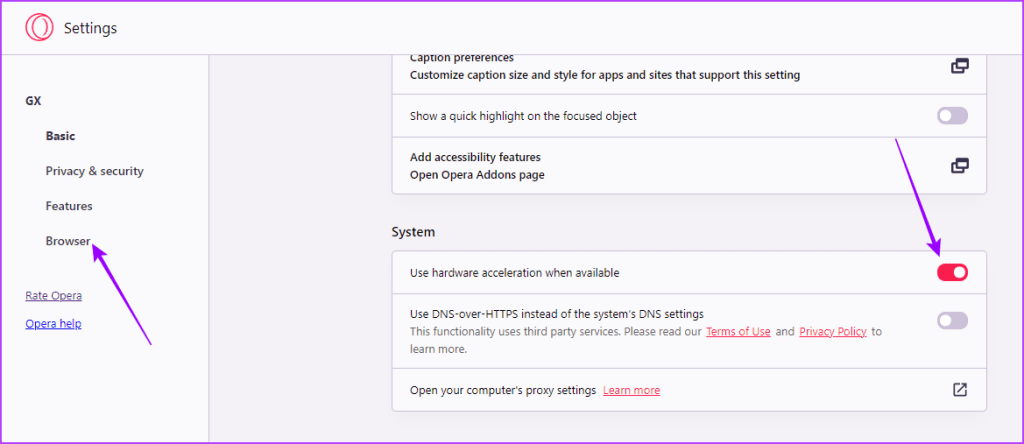
第 3 步:現在,按一下「重新啟動」。
雖然擴充功能有助於為瀏覽器添加功能,但它們也可能成為資源佔用者。根據您的擴展權限,它們可以在背景運行並使用您的系統資源來完成進程,這最終可能會使 Opera 的遊戲瀏覽器使用額外的資源。
步驟1:開啟Opera GX瀏覽器。然後,點擊側邊欄選單中的擴充圖示。
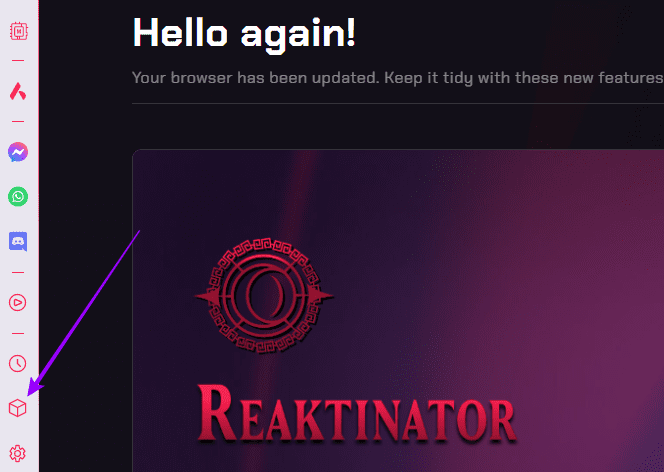
第 2 步:現在,關閉所需擴充的滑桿。
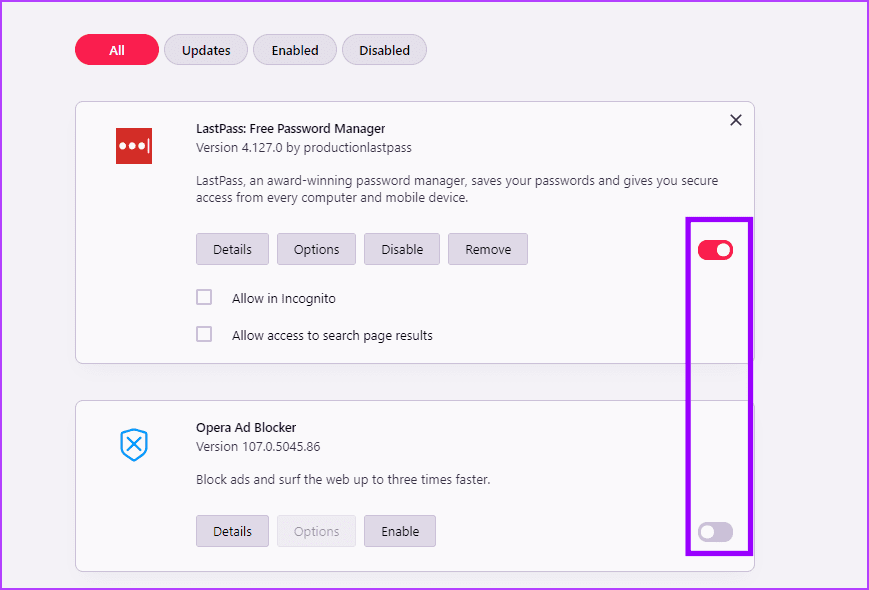
即使您關閉頁面,如果啟用了後台同步設置,它們也可能仍在發送和接收訊息。這也可能是 Opera GX 記憶體不足的原因之一。以下是透過關閉背景同步設定來解決此問題的方法。
步驟 1:開啟 Opera GX 並按下鍵盤上的Alt + P開啟「設定」。
步驟 2:在這裡,按一下「隱私權和安全性」,然後按一下「網站設定」。
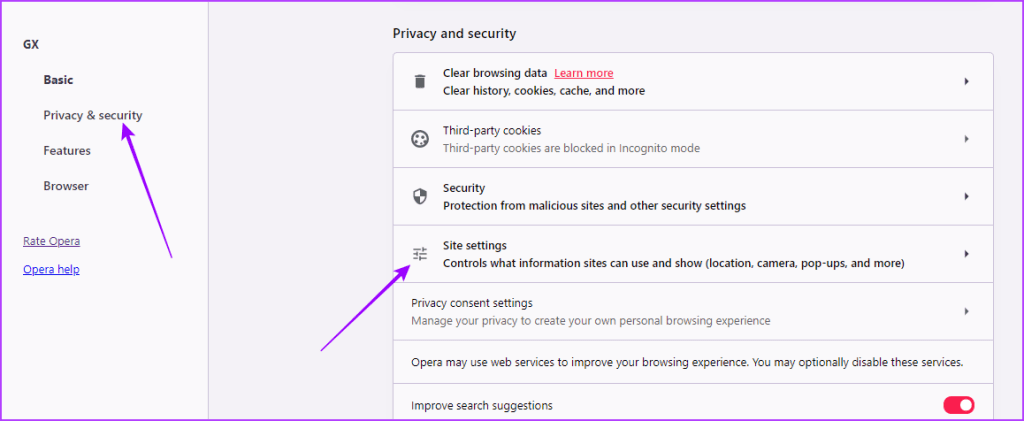
第 3 步:向上捲動並按一下「後台同步」。
步驟 6:然後,選擇不允許關閉的網站完成傳送或接收資料選項。
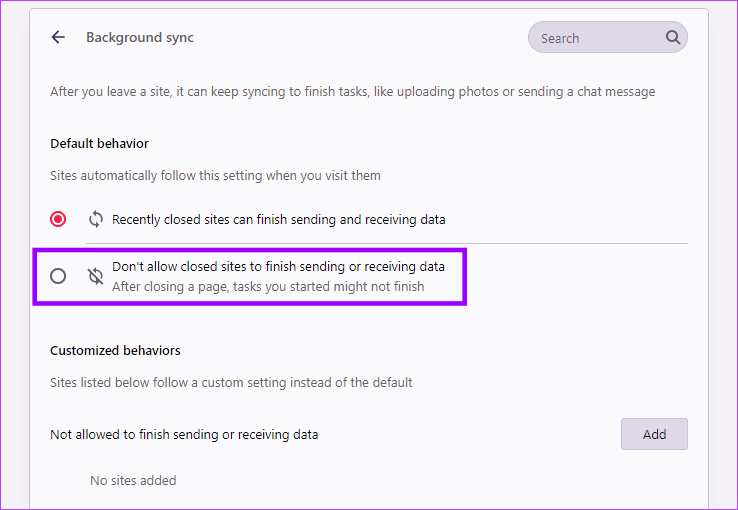
您也可以關閉 JavaScript 以刪除一些彈出廣告和追蹤器,從而使頁面載入速度更快。這也將減少瀏覽器的記憶體使用量。以下是具體操作方法。
步驟 1:開啟 Opera GX 並按下鍵盤上的Alt + P開啟「設定」。
步驟 2:在這裡,按一下「隱私權和安全性」,然後按一下「網站設定」。
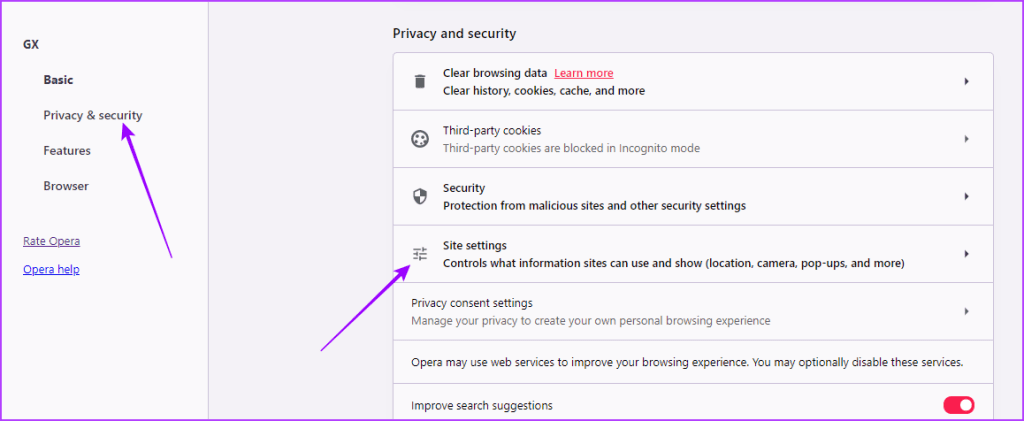
步驟 3:在這裡,按一下JavaScript。
步驟 5:在這裡,選擇不允許網站使用 Javascript。
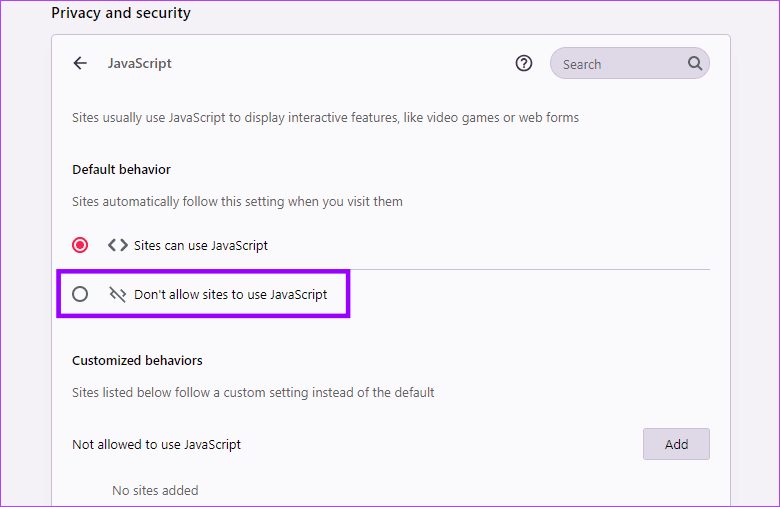
所有 Opera 瀏覽器都有 VPN 服務,可讓您瀏覽互聯網,而無需擔心您的歷史記錄、位置或任何其他資料被記錄。然而,這也會導致頁面載入緩慢,最終導致 Opera GX 消耗大量記憶體。
步驟 1:開啟 Opera GX 並按下鍵盤上的Alt + P開啟「設定」。
步驟 2:現在,轉到“功能”選項卡,在此處關閉“啟用 VPN”的開關。
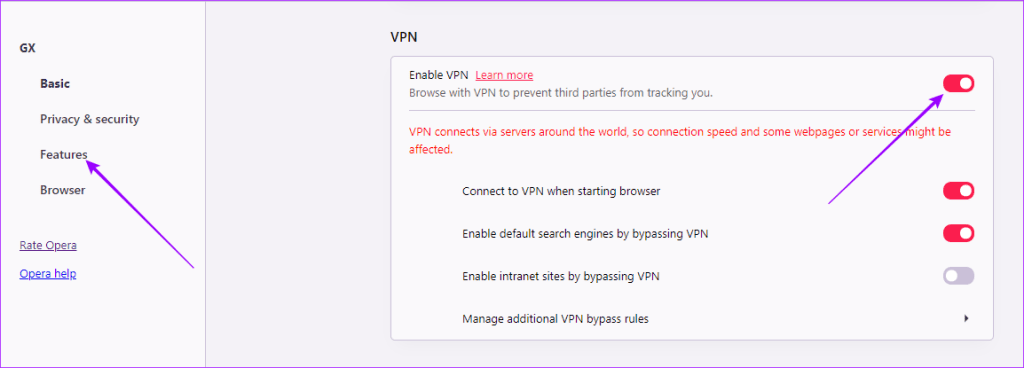
瀏覽器快取是您之前造訪過的所有頁面的某種記錄。雖然此快取有助於減少瀏覽器的載入時間,但如果隨著時間的推移累積,它也會減慢瀏覽器進程並使用更多記憶體。為了防止這種情況發生,始終建議您不時清除瀏覽器的快取。
步驟 1:開啟 Opera GX,從側邊欄選單中點選GX Cleaner ,然後按一下開始。
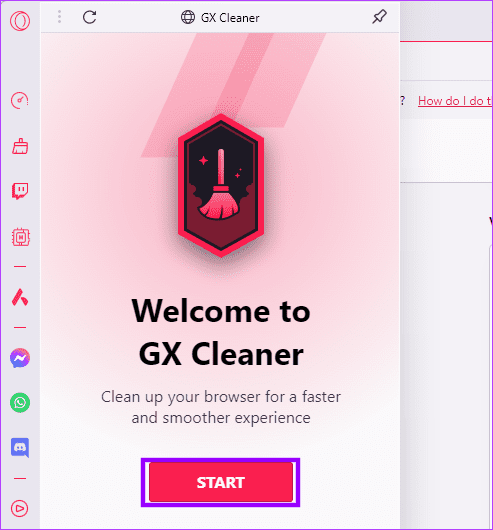
步驟 2:現在,從選項中選擇Cache and Cookies,然後按一下START CLEANING。
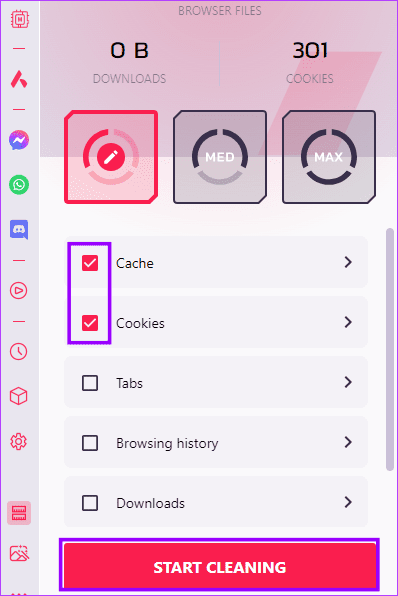
第 4 步:完成後,按一下「完成」。
請注意,其中一些解決方案可能適用於其他瀏覽器,例如Microsoft Edge。
這就是本指南的全部內容。
發現解決 Google Meet 麥克風問題的有效方法,包括音頻設置、驅動程序更新等技巧。
在 Twitter 上發送訊息時出現訊息發送失敗或類似錯誤?了解如何修復 X (Twitter) 訊息發送失敗的問題。
無法使用手腕檢測功能?以下是解決 Apple Watch 手腕偵測不起作用問題的 9 種方法。
解決 Twitter 上「出錯了,重試」錯誤的最佳方法,提升用戶體驗。
如果您無法在瀏覽器中登入 Google 帳戶,請嘗試這些故障排除提示以立即重新取得存取權限。
借助 Google Meet 等視頻會議工具,您可以在電視上召開會議,提升遠程工作的體驗。
為了讓您的對話更加安全,您可以按照以下步驟在行動裝置和桌面裝置上為 Instagram 聊天啟用端對端加密。
了解如何檢查您的 Dropbox 安全設定有助於確保您的帳戶免受惡意攻擊。
YouTube TV 為我們提供了許多堅持使用的理由,因為它融合了直播電視、點播視頻和 DVR 功能。讓我們探索一些最好的 YouTube 電視提示和技巧。
您的三星手機沒有收到任何通知?嘗試這些提示來修復通知在您的 Samsung Galaxy 手機上不起作用的問題。








